Cách chặn quảng cáo tự mở tab khi lướt web bằng điện thoại
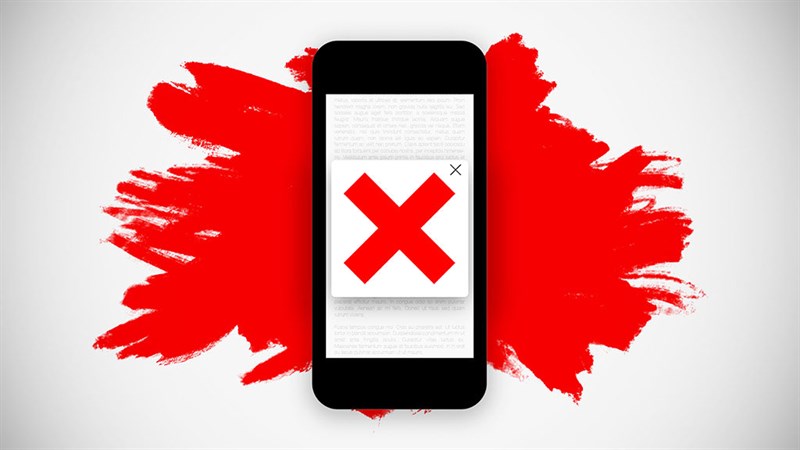 TQ Hội 31/03 6 bình luận
TQ Hội 31/03 6 bình luận 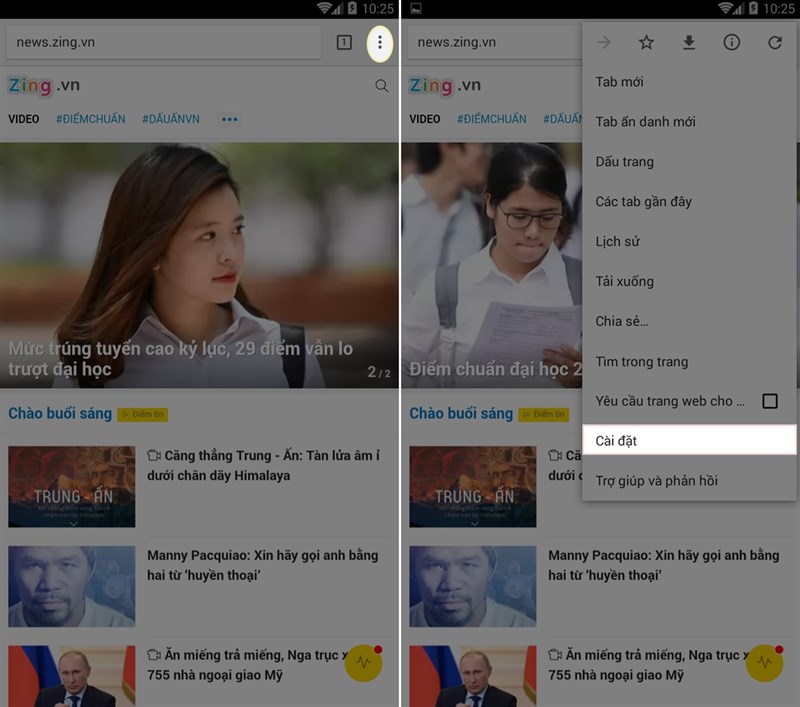
Bạn bực mình khi đang xem phim, lướt web mà các quảng cáo dạng pop-up liên tục thay phiên nhau xuất hiện, tự ý mở các trang web có nội dung không liên quan. Đừng quá lo lắng, hôm nay mình sẽ hướng dẫn bạn cách chặn quảng cáo pop-up hiệu quả nhất mà không cần cài bất kỳ phần mềm nào khác.
pop-up là dạng quảng cáo cực kỳ khó chịu vì nó tự ý mở thêm 1 đến nhiều trang web khác mà không cần sự đồng ý của người sử dụng. Đặc biệt, một số dạng pop-up lại không thể tắt được bằng phím back.
Hướng dẫn chặn quảng cáo quảng cáo pop-up bằng trình duyệt Google Chrome
Bước 1: Truy cập vào trình duyệt Google Chrome > Chọn vào More (biểu tượng 3 chấm) > Cài đặt.
Bước 2: Chọn vào Cài đặt trang web > Cửa sổ bật lên > Tắt tính năng Cửa sổ bật lên.
Sau khi kích hoạt xong, trong quá trình lướt web, tất cả dạng quảng cáo pop-up đều bị Google Chrome chặn và không thể tự chạy lên làm phiền người dùng. Quá đơn giản đúng không nào? Nếu thấy hữu ích đừng quên chia sẻ với bạn bè nhé!
Xem thêm:
- Cách tạo icon bằng hình của bạn trên iPhone cực độc đáo
- Ẩn và khóa hình ảnh riêng tư trên iPhone vô cùng đơn giản
Biên tập bởi Phan Phú Trung Không hài lòng bài viết 51.275 lượt xem Hãy để lại thông tin để được hỗ trợ khi cần thiết (Không bắt buộc): Anh Chị Gửi góp ýCam kết bảo mật thông tin cá nhân
- Share CrocoBlock key trọn đời Download Crocoblock Free
- Cung cấp tài khoản nghe nhạc đỉnh cao Tidal Hifi – chất lượng âm thanh Master cho anh em mê nhạc.
- Thiện Nữ – Game Thiện Nữ U Hồn trên PC
- Hướng dẫn cách chơi LoL bằng tay cầm trên Xpadder
- Tuổi Canh Ngọ hợp màu gì năm 2021 để gặp nhiều may mắn?
- Cách đăng video story trên Facebook không bị giới hạn thời gian Thủ thuật
- Chia sẻ kinh nghiệm thực hành ngồi thiền hiệu quả
Bài viết cùng chủ đề:
-
Cách chơi Truy Kích không giật lag, chơi Truy Kích mượt hơn
-
Realtek PCIe GBE Family Controller là gì? Cách khắc phục Realtek PCIe GBE Family Controller khi gặp sự cố
-
Diễn viên “Tân Tam Quốc” 2010: Người bị tẩy chay, kẻ biến mất khỏi showbiz
-
Printer | Máy in | Mua máy in | HP M404DN (W1A53A)
-
5 cách tra cứu, tìm tên và địa chỉ qua số điện thoại nhanh chóng
-
Công Cụ SEO Buzzsumo Là Gì? Cách Mua Tài Khoản Buzzsumo Giá Rẻ • AEDIGI
-
Cách giới hạn băng thông wifi trên router Tplink Totolink Tenda
-
Sự Thật Kinh Sợ Về Chiếc Vòng Ximen
-
Nên sử dụng bản Windows 10 nào? Home/Pro/Enter hay Edu
-
"Kích hoạt nhanh tay – Mê say nhận quà" cùng ứng dụng Agribank E-Mobile Banking
-
Cách gõ tiếng Việt trong ProShow Producer – Download.vn
-
Câu điều kiện trong câu tường thuật
-
Phân biệt các loại vạch kẻ đường và ý nghĩa của chúng để tránh bị phạt oan | anycar.vn
-
Gỡ bỏ các ứng dụng tự khởi động cùng Windows 7
-
Cách xem, xóa lịch sử duyệt web trên Google Chrome đơn giản
-
PCI Driver là gì? Update driver PCI Simple Communications Controller n



